在日常生活中,我们常常需要开启或关闭网络共享功能,以确保个人数据安全或为特定设备提供网络连接。网络共享可以为用户带来便利,但如果管理不善,也可能成为安全隐患。本文将详细介绍关闭电脑和手机网络共享的步骤,帮助您更安全地使用个人设备。
关闭电脑上的网络共享
确定共享状态
在开始之前,您需要确定是否已经启用了电脑上的网络共享功能。可以通过以下步骤进行检查:
1.在电脑桌面左下角的搜索框输入“控制面板”并打开。
2.在控制面板中找到并打开“网络和共享中心”。
3.在新窗口中,点击左侧的“更改适配器设置”。
4.查看列表中哪些网络连接旁边有“共享”字样。
关闭有线连接的网络共享
如果您是通过有线连接共享网络,请按以下步骤操作:
1.右键点击任务栏右下角的网络图标,选择“打开网络和共享中心”。
2.在左侧选择“更改适配器设置”。
3.右键点击共享了网络的有线连接,选择“属性”。
4.在弹出的属性窗口中取消勾选“允许其他网络用户通过此计算机的Internet连接来连接”选项。
5.点击“确定”保存设置。
关闭无线网络的网络共享
对于无线网络共享,关闭步骤如下:
1.打开“网络和共享中心”。
2.点击左侧的“管理无线网络”。
3.在可用网络列表中找到您之前用于网络共享的无线网络,右键选择“属性”。
4.在属性窗口中切换到“共享”标签页。
5.取消勾选“允许其他网络用户通过此计算机的Internet连接来连接”。
6.点击“确定”来保存更改。
关闭蓝牙设备的网络共享
如果您通过蓝牙共享网络,请按照以下步骤操作:
1.打开“网络和共享中心”。
2.点击“更改适配器设置”。
3.右键点击蓝牙网络连接,选择“属性”。
4.在属性窗口中取消勾选“允许其他网络用户通过此计算机的Internet连接来连接”。
5.点击“确定”来保存更改。
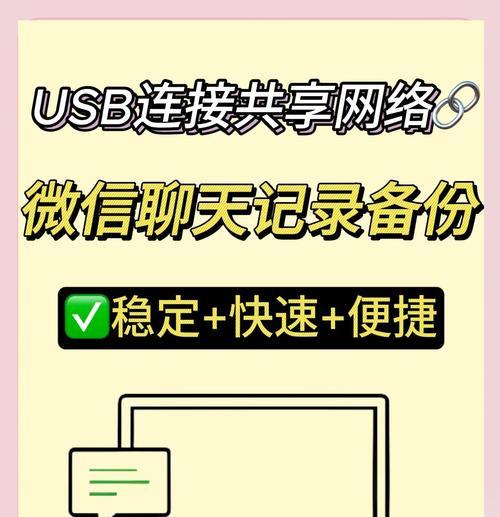
关闭手机上的网络共享
关闭Android设备的网络共享
1.打开手机的“设置”应用。
2.向下滑动并找到“网络和互联网”选项。
3.在“网络和互联网”设置中找到“热点与网络共享”或类似的选项。
4.关闭“便携式热点”功能。
关闭iOS设备的网络共享
对于iPhone或iPad用户,关闭网络共享步骤如下:
1.打开“设置”应用。
2.点击“个人热点”。
3.关闭“个人热点”开关。
关闭Wi-Fi热点共享
如果您的手机是通过Wi-Fi热点共享网络,您可以按照以下步骤关闭:
1.打开手机的“设置”应用。
2.找到“Wi-Fi”或“无线局域网”设置。
3.在列表中找到您创建的热点名称,点击它。
4.关闭该热点。
关闭蓝牙热点共享
对于通过蓝牙共享网络的情况:
1.打开手机的“设置”应用。
2.进入“蓝牙”或“连接与共享”菜单。
3.在连接的设备列表中找到共享热点,选择断开连接。
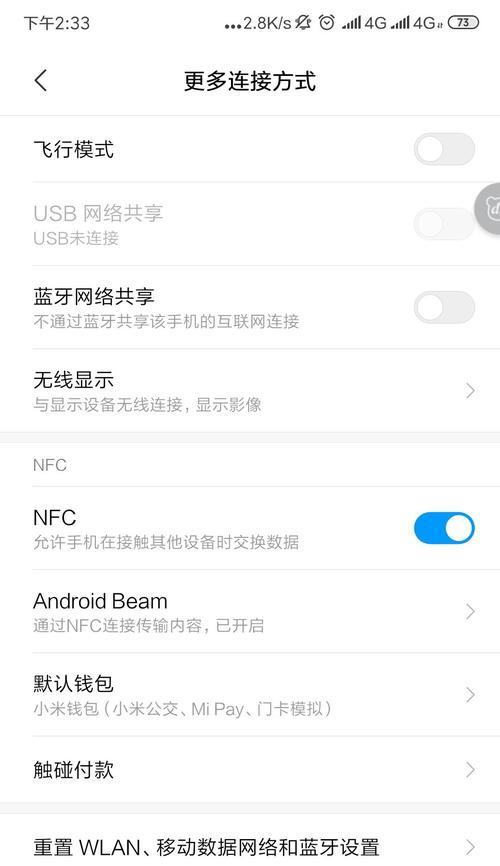
常见问题与实用技巧
常见问题
1.为什么关闭网络共享后其他设备无法上网?确保您关闭的是网络共享功能,而非设备的网络连接。如果其他设备之前通过共享连接上网,关闭共享后它们需要连接到另一个有效的网络才能上网。
2.如何找回关闭的网络共享?如果您需要再次共享网络,只需在上述步骤中反向操作,重新勾选启用网络共享的选项。
实用技巧
1.定期检查网络共享设置。定期检查和管理网络共享设置,确保不会因误操作而泄露个人数据。
2.使用复杂的Wi-Fi密码。无论是否启用网络共享,确保您的Wi-Fi密码足够复杂,以防止未授权用户访问。
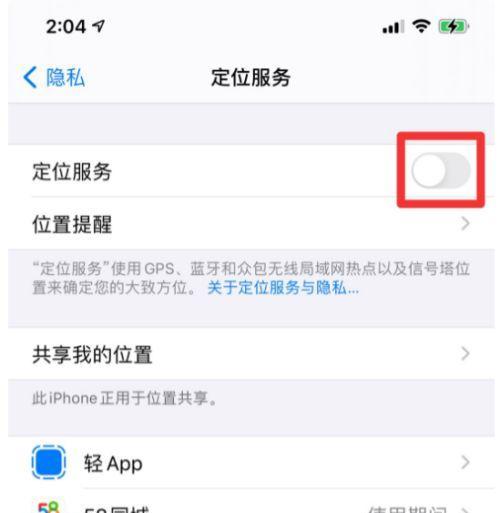
关闭电脑和手机上的网络共享是一个相对简单的过程。以上步骤和技巧将帮助您更好地管理您的网络设置,确保个人隐私和数据安全。无论是电脑还是手机,了解如何开启和关闭网络共享功能对于保护个人网络安全至关重要。希望本文能为您提供实用的指导,并使您在管理网络共享时更加得心应手。
标签: #电脑









